カテゴリグループを作成・編集・設定する
カテゴリグループとは
カテゴリグループとは、ユーザのカスタムカテゴリをまとめてグループとして扱う機能で、疑似的な階層構造を構成する際に利用できます。
ユーザにカテゴリグループを設定する方法は、こちらをご覧下さい。
下記に、利用例を示します。
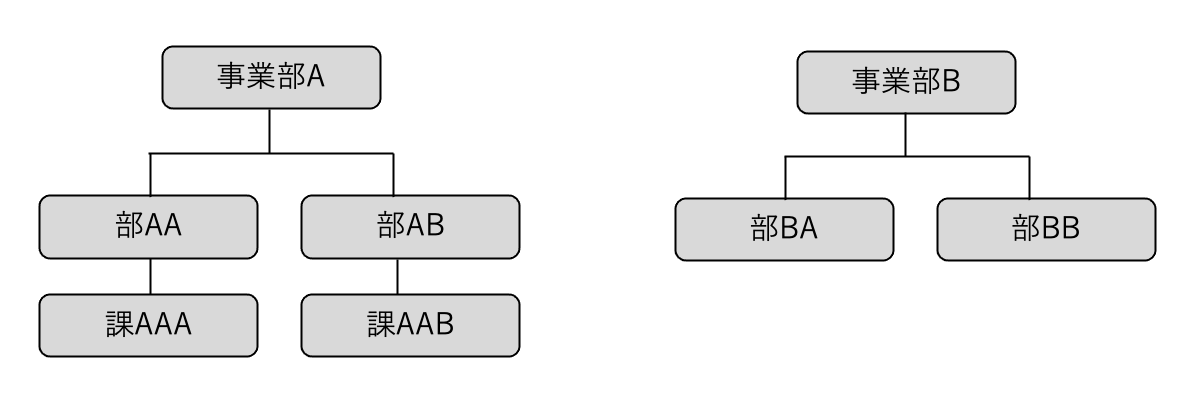
| 事業部A | ホストAA |
| 部AA | ホストAAA |
| 部AB | ホストABA |
| 部BB | ホストBBA |
| 課AAB | ホストAABA |
階層構造を実現するために、まず、組織図にある各部署のカスタムカテゴリを作成します。
次に、以下のようなカテゴリグループを作成します。
| カテゴリグループ | カテゴリ |
|---|---|
| 事業部Aグループ |
事業部A 部AA 部AB 課AAA 課AAB |
| 事業部Bグループ |
事業部B 部BA 部BB |
| 部AAグループ |
部AA 課AAA 課AAB |
| 部ABグループ |
部AB |
| 部BAグループ |
部BA |
| 部BBグループ |
部BB |
ユーザには、上記のカテゴリグループを設定することで、疑似的にツリー構造で下位の部署の権限を持つように設定することが可能です。
例えば、課AABが部BB配下に移った場合でも、カテゴリグループを更新(部AAグループから課AABを削除し、部BBグループに課AABを追加)するだけで、ユーザのカスタムカテゴリを変更しなくともユーザに反映可能です。
ただし、ユーザ権限の制限は各権限(SIDfmVM管理者/報告者/利用者/閲覧者)で変わらないため、この部署に対しては閲覧のみ、この部署に対しては報告者権限、のような設定は不可となっております。
カテゴリグループを新規作成する
カテゴリグループには、1つ以上のカスタムカテゴリを設定する必要があります。
カスタムカテゴリが未作成の場合は、事前にカスタムカテゴリを作成してください。
カスタムカテゴリの作成については、こちらをご覧下さい。
-
左袖の「設定」メニュー「カテゴリグループ設定」をクリックします。

-
画面左上の「新規登録」をクリックします。

-
新規登録ダイアログが開きます。
グループ名を入力し、カスタムカテゴリの割り当てをします。
カスタムカテゴリは、除外欄から割り当てるカテゴリを選択し をクリックすると、選択しているカテゴリが選択欄に移動します。
割り当てを外す場合は、選択欄からカテゴリを選択し をクリックすると、選択しているカテゴリが除外欄に移動します。

項目 説明 グループ名 カテゴリグループを識別するための名称です。
登録済みのグループ名と重複する名称も登録可能です。
1文字以上の入力が必須です。カスタムカテゴリ設定 ここで割り当てたカスタムカテゴリが、カテゴリグループのカスタムカテゴリになります。
1つ以上のカスタムカテゴリの割り当てが必須です。 -
登録ボタンをクリックすると、カテゴリグループが登録されます。

カテゴリグループを編集する
-
左袖の「設定」メニュー「カテゴリグループ設定」をクリックします。

-
サマリー表で、カテゴリグループの編集ボタンをクリックします。

-
編集ダイアログが開きます。
グループ名やカスタムカテゴリ設定を変更します。

-
更新ボタンをクリックすると、カテゴリグループが編集した内容に更新されます。

カテゴリグループを削除する
単数削除する場合
-
左袖の「設定」メニュー「カテゴリグループ設定」をクリックします。

-
サマリー表で、カテゴリグループの削除ボタンをクリックして、削除することができます。

複数一括削除する場合
-
左袖の「設定」メニュー「カテゴリグループ設定」をクリックします。

-
サマリー表で、削除したいカテゴリグループにチェックを入れます。

-
一括削除ボタンをクリックします。

-
一括削除ダイアログが表示されます。
実行ボタンをクリックして、ダイアログ内に表示されているカテゴリグループを削除することができます。

JSON/TSV出力する
出力されるファイルの内容については、こちらをご覧ください。
-
左袖の「設定」メニュー「カテゴリグループ設定」をクリックします。

全データを出力する場合サマリー表でチェックを入れないようにします。
チェックしている場合は、チェックを外してください。出力するデータを指定する場合サマリー表で、出力したいカテゴリグループにチェックを入れます。

-
JSON/TSV出力ボタンをクリックします。

-
JSON/TSV出力ダイアログが開きます。
プルダウンから出力したファイル形式を選択し、ダウンロードをクリックすると、ファイルをダウンロードできます。

